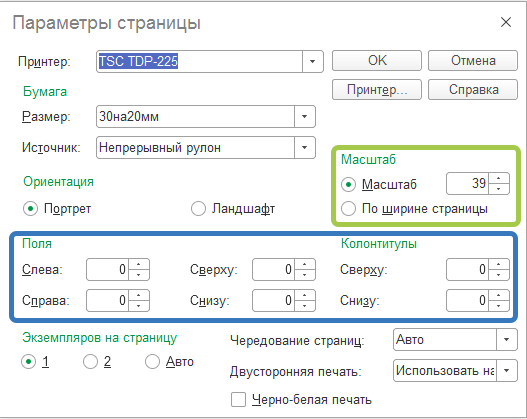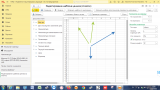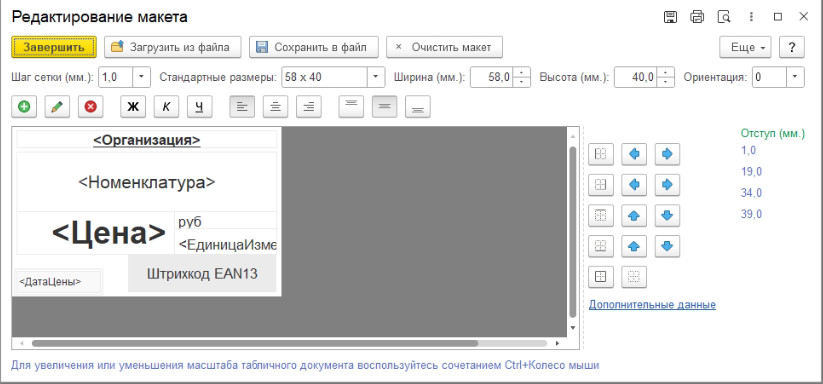Доброго времени суток.
Подумал, что может быть полезно подробное описание процесса создания шаблона этикетки для термопринтера, так как грамотно напечатанная этикетка повышает желание покупателя приобрести товар именно у вас, а как её напечатать правильно, зачастую никто и не понимает. Так как на момент написания статьи приложение УНФ (редакция 1.6.27.190, тонкий клиент 8.3.17.2546) бьёт все рекорды популярности, решил сделать этикетку именно в этой конфигурации, причём работающей на Фреше. Предполагаю, что уважаемый читатель обладает навыками работы в Управлении нашей фирмой и раскрыть карточку номенклатуры ему не составит особого труда:
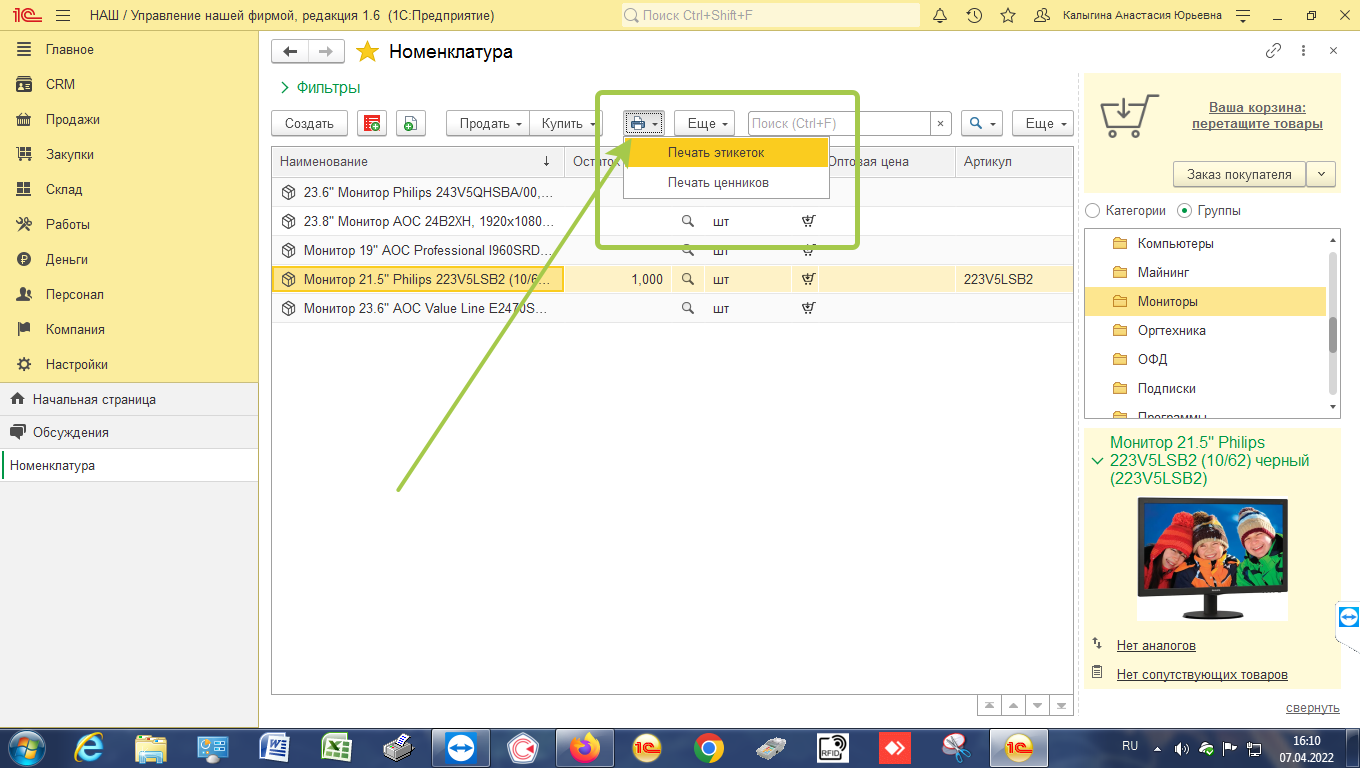
На представленном ниже скриншоте показан результат нажатия на кнопку Печать этикеток с верхнего рисунка. Красная пунктирная линия в поле Шаблон этикетки говорит о том, что он отсутствует.
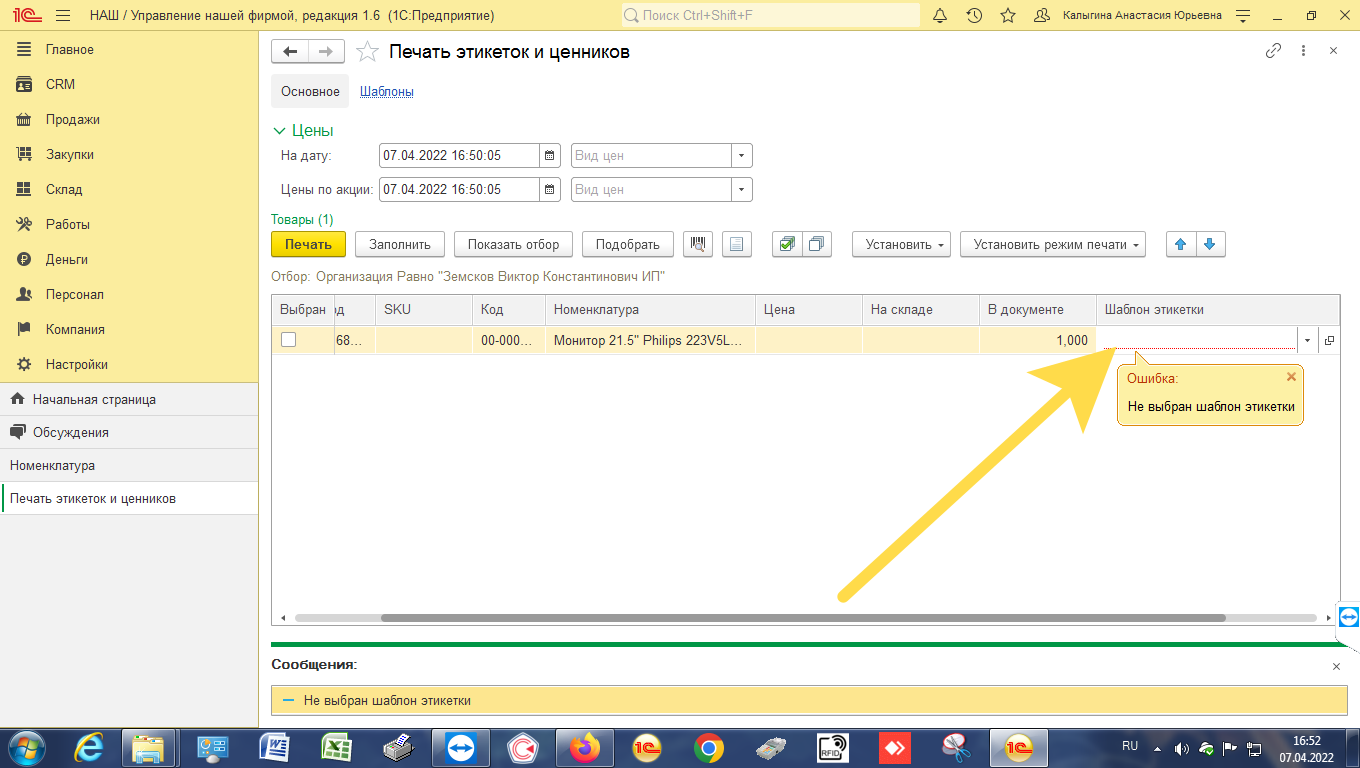
Создаём шаблон этикетки:
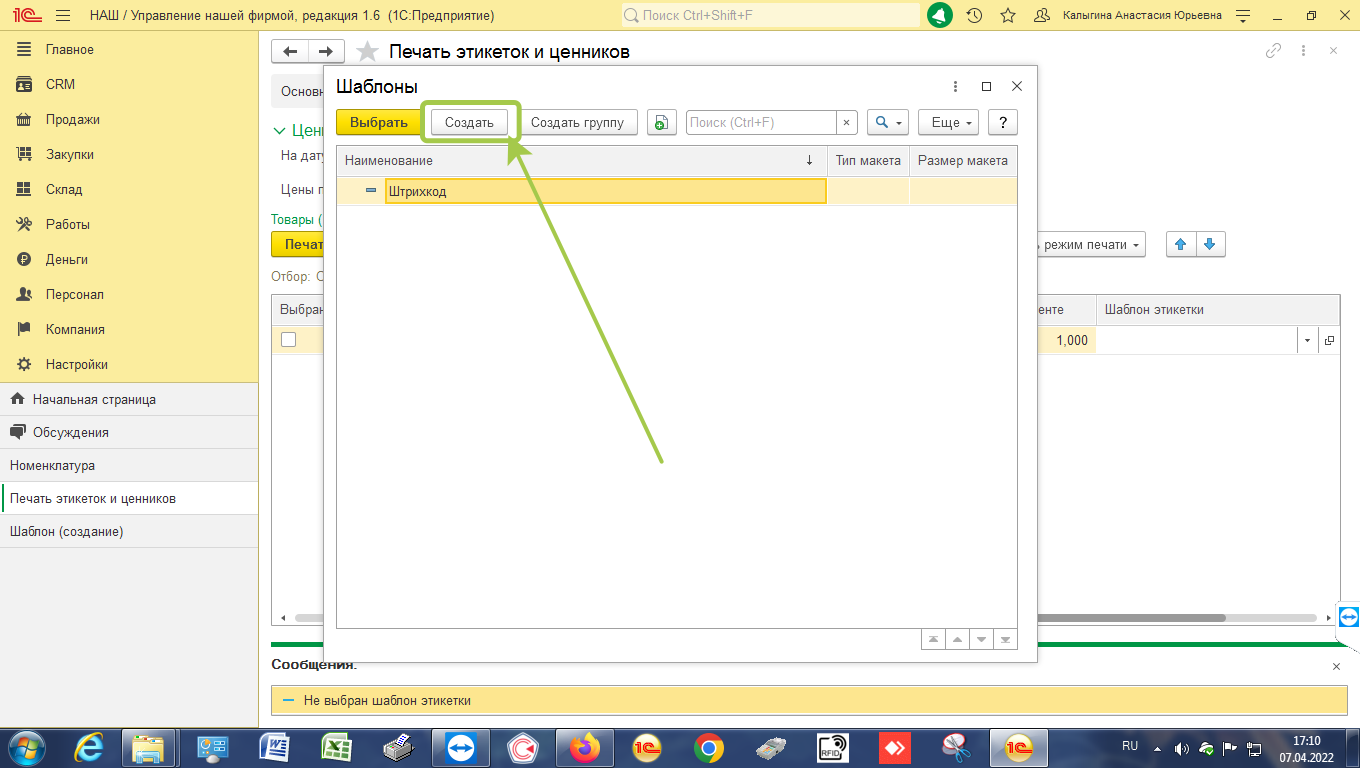
В раскрывшейся форме нужно выбрать 1) Тип шаблона и 2) Название шаблона. Тип выбираем Этикетка (ценник) для товара. Если выбрать Этикетка (ценник) принтера этикеток, то придётся ещё изрядно помучиться, и эта статья совсем не об этом.
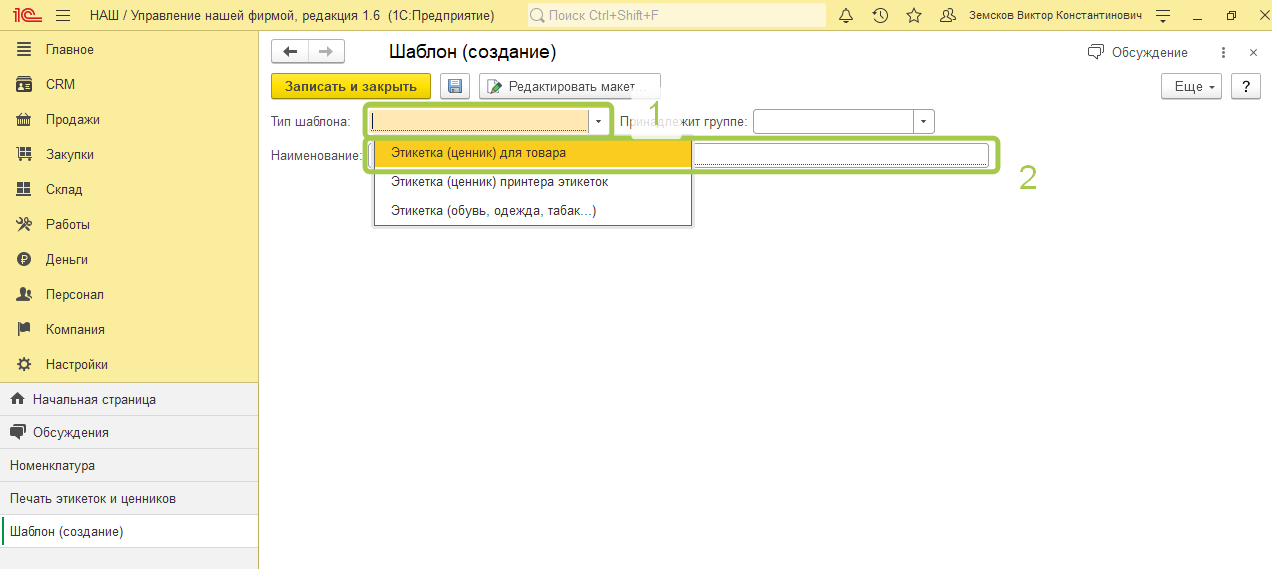
После создания макета нужно его отредактировать:
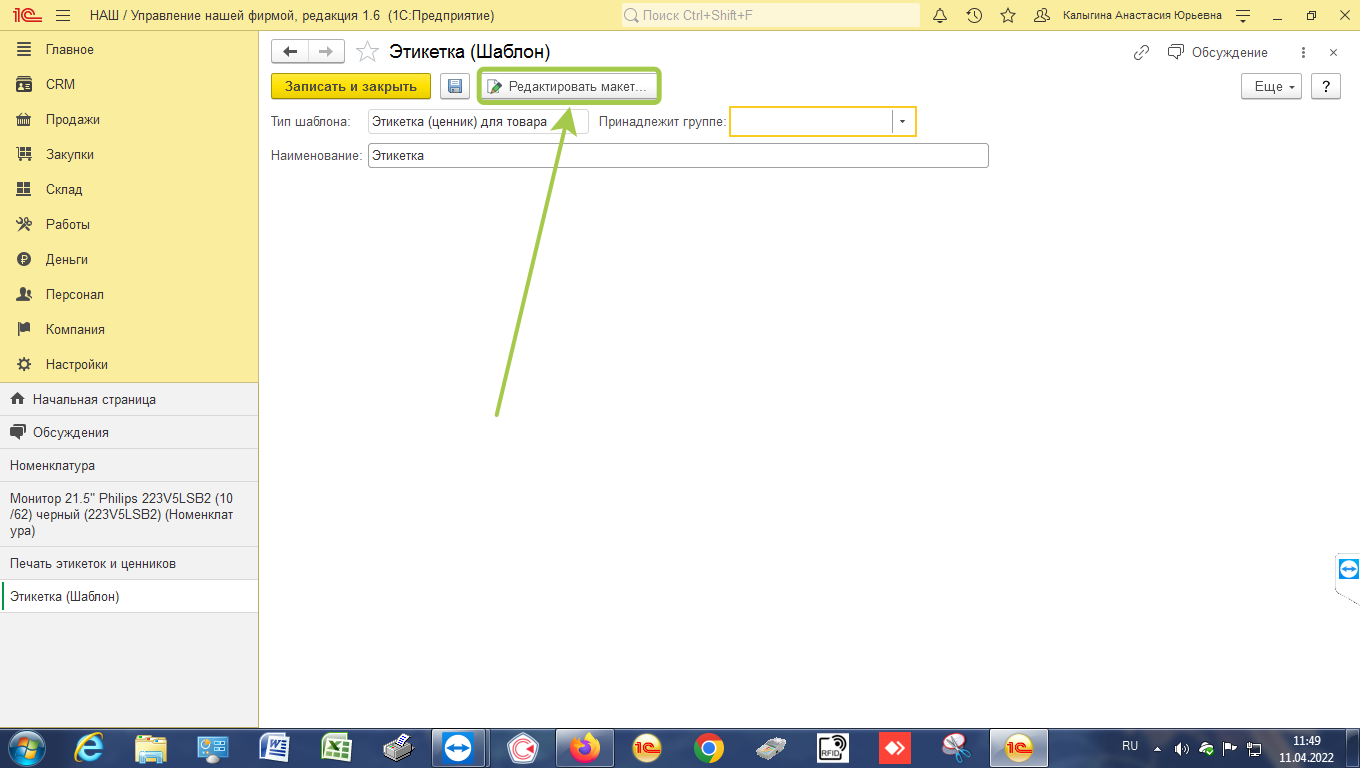
Исходный макет будет выглядеть следующим образом:
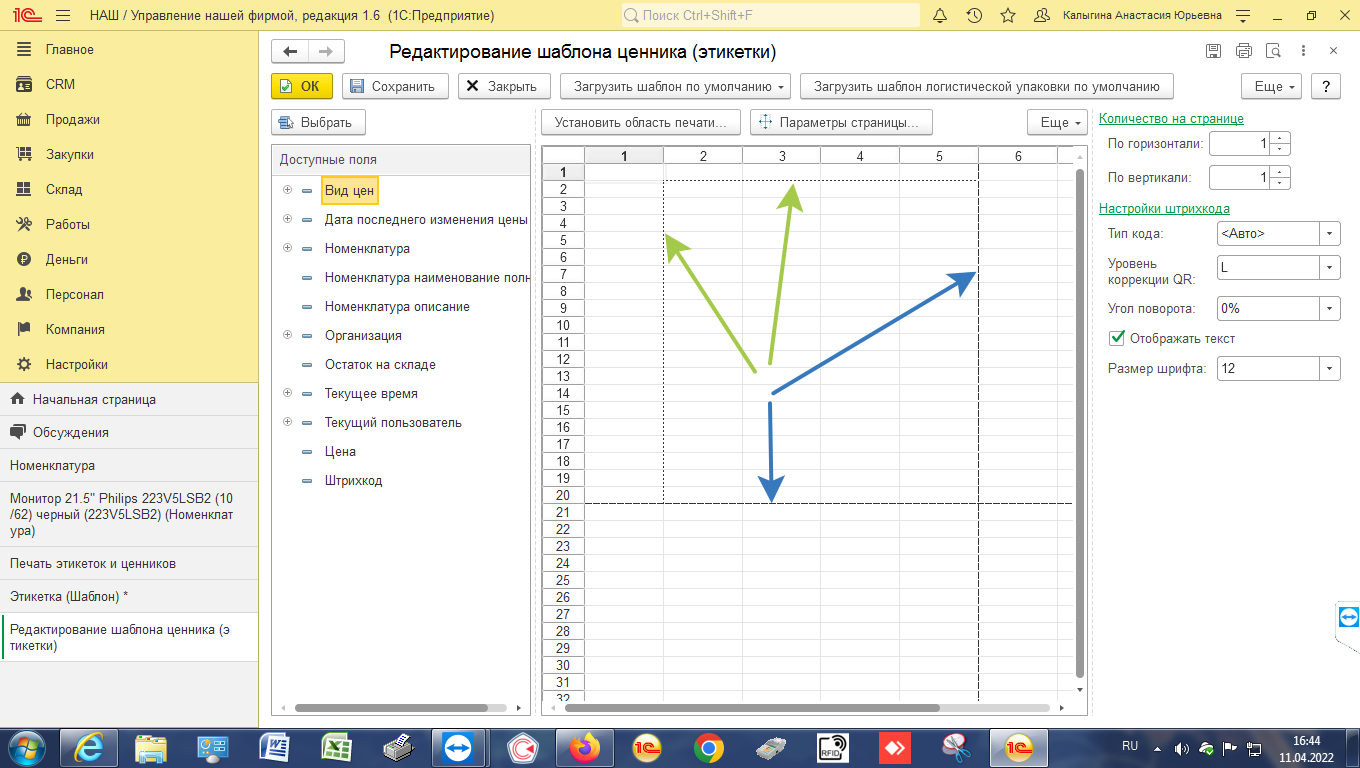
Стрелки указывают на Редкий пунктир .......... , которым обведена область для вывода информации из базы данных по замыслу разработчиков. На этикетке это выглядит некрасиво, поэтому избавляемся от него. Выделяем ячейку или группу ячеек, обрамлённых пунктиром хотя бы с одной стороны, нажимаем правую кнопку мыши, из контекстного меню выбираем пункт Свойства.
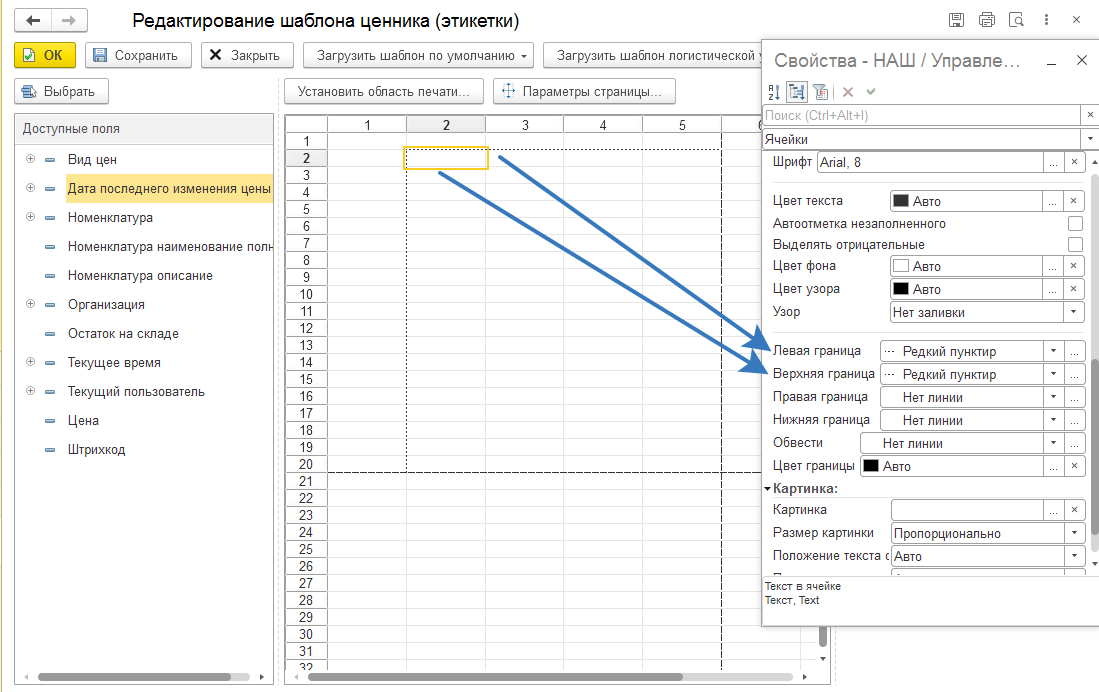
Вместо Редкий пунктир выбираем Нет линии. После того, как пунктир будет убран слева, справа, снизу и сверху убираем лишние столбцы и строки, так как на этикетку нам нужно вывести только наименование товара и его цену, поэтому достаточно одного столбца и двух строк. Эксперементально было установлено, что для размера этикетки 30 на 20 мм подходят следующие значения: ширина колонки 43, высота строки 1 = 61, высота строки 2 = 70.
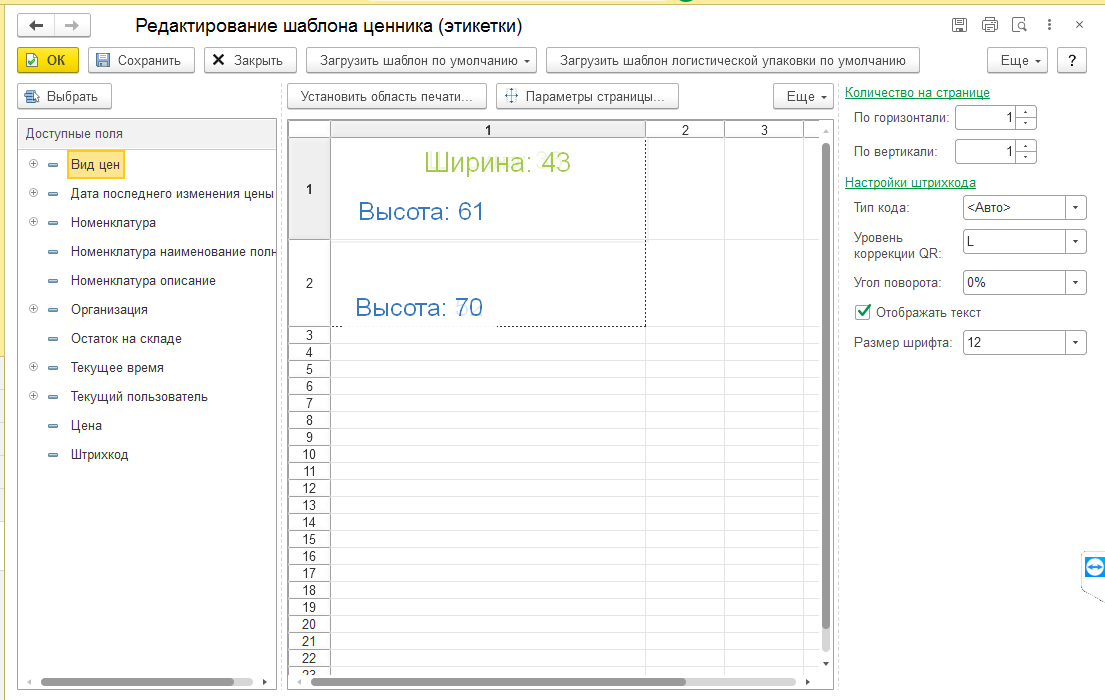
Теперь в подготовленные ячейки нужно добавить информацию из предоставленного списка:
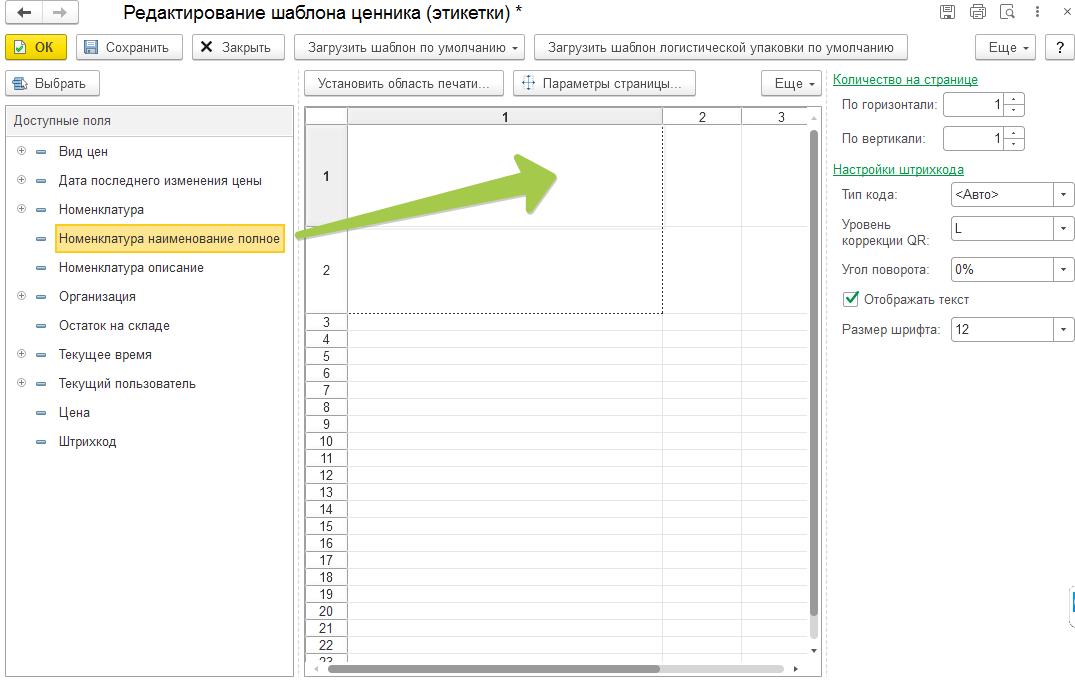
Находясь на строчке НоменклатураНаименованиеПолное делаем двойной щелчок левой кнопкой мыши и этот реквизит переносится в выбранную ячейку. Аналогично поступаем с реквизитом Цена. В результате получается следующий полуфабрикат:
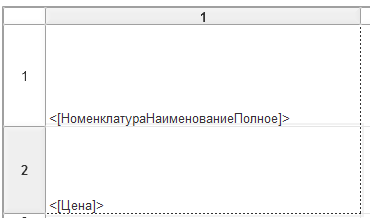
Наводим красоту. Эти два параметра необходимо расположить по центру ячейки, используя атрибут Свойства (в блоке Положение в полях По горизонтали и По вертикали выбираем значение Центр). Также нужно подобрать размер шрифта и самое главное для параметра НоменклатураНаименованиеПолное в блоке Основные в поле Размещение указать Переносить. Размер шрифта для первой строки: Arial, 16, полужирный, для второй строки Arial, 43, полужирный.
Также необходимо задать Параметры страницы следующим образом:
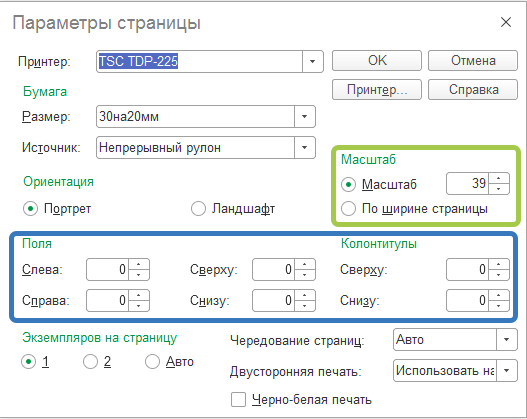
Обязательно задаём масштаб (зелёный прямоугольник) исходя из следующих соображений: место на этикетке должно быть использовано максимально эффективно, но сама она должна умещаться на одной странице. Проконтролировать можно на предварительном просмотре. Нужно увеличивать масштаб по одной единице до тех пор, пока не будет разбивки на две или более страницы. Также нужно обязательно убрать поля и колонтитулы (синий прямоугольник). В этикетке они абсолютно ни к чему.
Если всё сделано правильно, будет вот такая этикетка. Контролируем, чтобы она располагалась на одной странице!

Собственно говоря, всё. Писал достаточно подробно, должно всё получиться по статье. Для ленивых и богатых, как всегда готовый файлик. Вставляется просто:
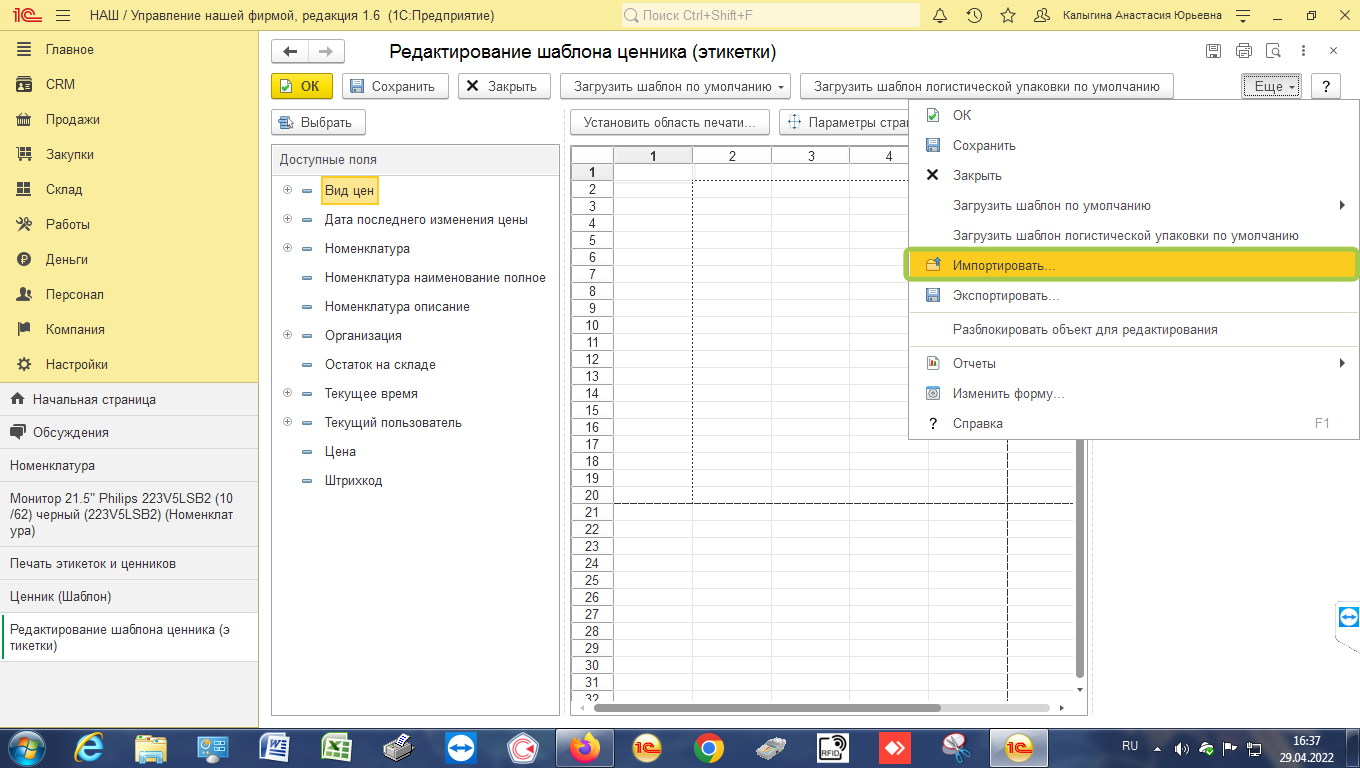
В окне редактирования шаблона жмём кнопочку Ещё, выбираем Импортировать и подставляем скачанный шаблон:
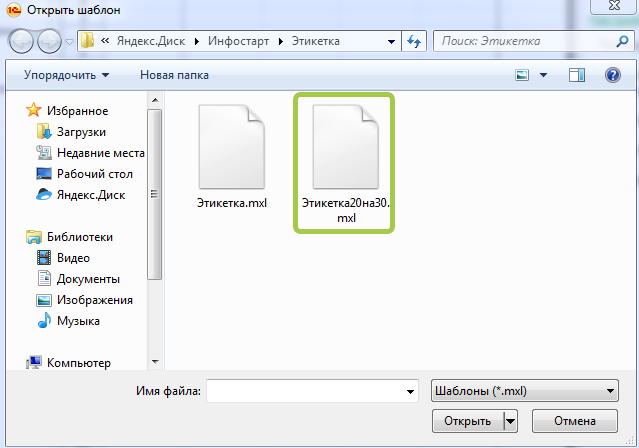
Жду отзывов и комментариев.
Вступайте в нашу телеграмм-группу Инфостарт